Kraschar eller "hänger" sig mimoLive?
En krasch innebär att datorn inte vet vad den ska göra härnäst eftersom programkoden är odefinierad. Detta resulterar i att appen plötsligt försvinner från skärmen. Detta producerar en kraschrapport som är användbar för utvecklarna för att hitta orsaken och åtgärda den.
Ett häng innebär att appen fortfarande körs men väntar på en händelse och inte kommer att gå vidare om denna händelse inte inträffar. Denna situation visualiseras av macOS med den snurrande strandbollsmuspekaren. Du kan ta en Process Sampling och skicka den till utvecklarna för att hjälpa till med att hitta problemet.
Ibland rapporterar användare att mimoLive hänger sig, vilket innebär att muspekaren förvandlas till en snurrande badboll och att appen inte längre kan styras. (Det finns flera processer som körs i bakgrunden så att appen fortfarande kan strömma ditt program).
Detta är en oacceptabel situation och du måste följa denna procedur för att samla in diagnostiska data och skicka dem till oss:
1. Medan mimoLive hänger startar du appen Activity Monitor från Apple. Du kan söka och starta den med Spotlight i det övre högra hörnet av din skärm:

2. I fönstret Aktivitetsövervakning ska du se till att välja CPU fliken högst upp och sök efter mimoLive i övre högra hörnet av fönstret. Du bör se "mimoLive (svarar inte)" visas i rött i tabellen över processer:
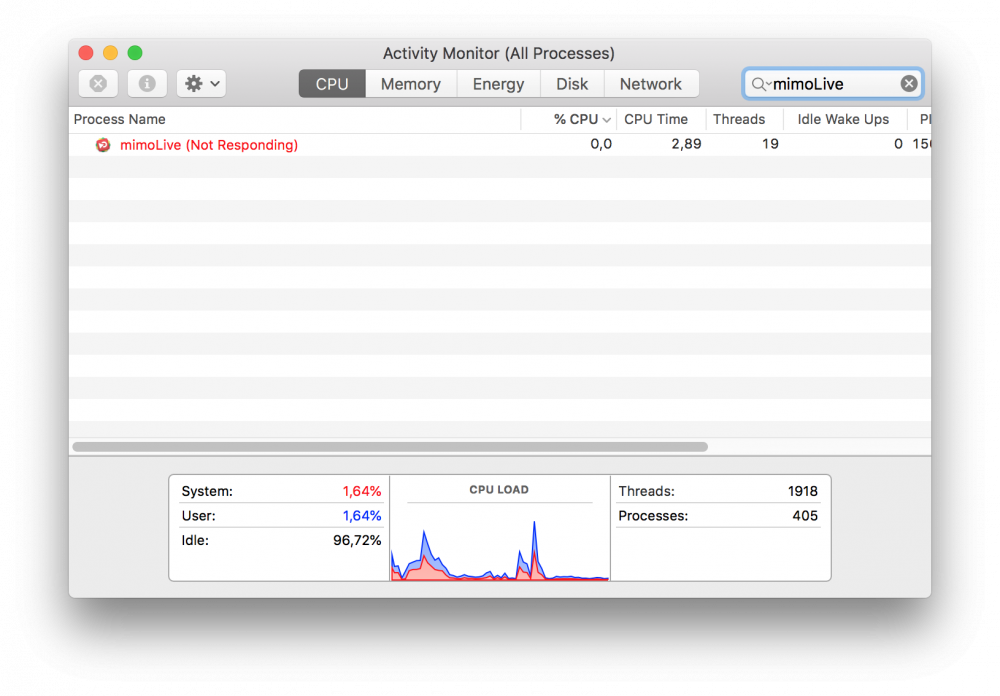
3. Välj mimoLive-tabellraden så att den visar sitt urvalstillstånd (blå som standard).
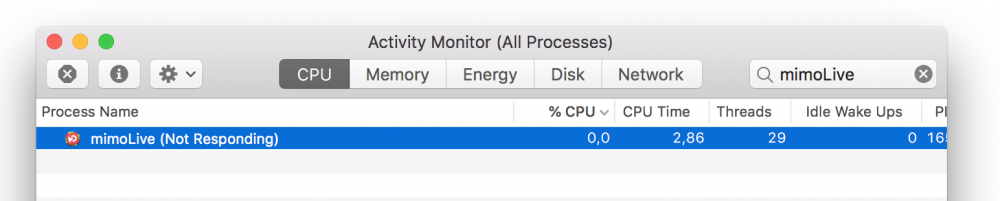
4. När du har valt mimoLive-raden klickar du på kugghjulsmenyn i det övre vänstra hörnet för att visa en rullgardinsmeny. Välj "Exempel på process". Ett nytt fönster öppnas med en förloppsindikator. Provtagningen av processen tar bara några sekunder.
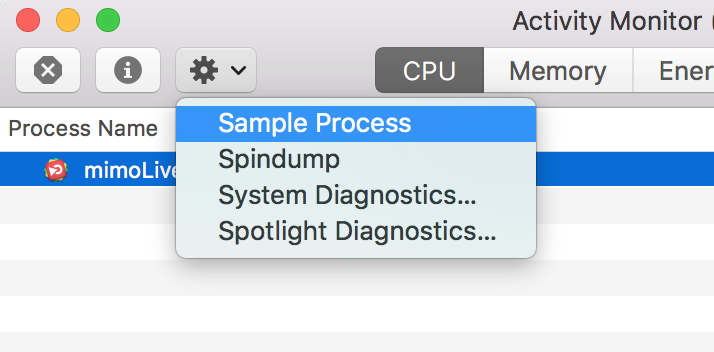
5. När provtagningen är klar kommer du att se massor av teknisk information i fönstret. Klicka bara på knappen "Spara..." i det övre högra hörnet för att spara rapporten i en fil.
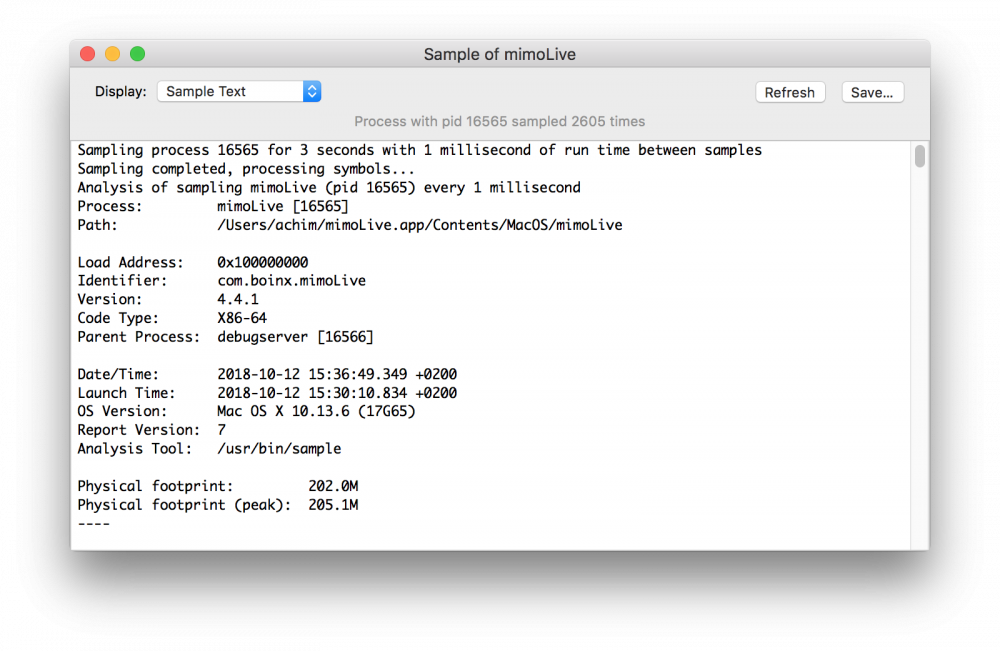
6. Spara filen på en plats där du lätt kan hitta den: t.ex. skrivbordet.
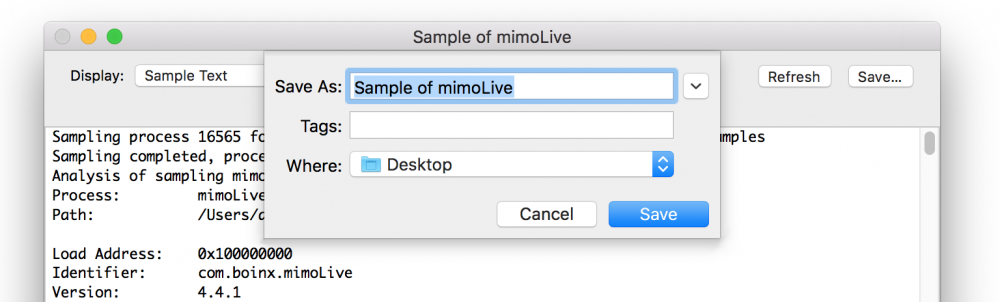
7. Hitta filen i Finder och bifoga den till ett e-postmeddelande och skicka det till support@boinx.com . Det skulle vara till hjälp om du kunde lägga till en beskrivning av vad du gjorde senast i mimoLive som gjorde att det hängde sig. En viktig information skulle också vara om du kan reproducera hänget och i så fall hur?
